Chrome浏览器网页崩溃修复实用技巧及操作教程分享
时间:2025-11-05
来源:谷歌浏览器官网

按 `Shift+Esc` 打开任务管理器,选中崩溃的标签页或整个浏览器进程,点击“结束任务”。若浏览器完全卡死,可在系统任务栏右键点击 Chrome 图标,选择“关闭窗口”,或按 `Alt+F4` 强制退出。此操作能立即终止异常进程释放资源。
点击右上角菜单(三个点),选择“帮助”-“关于 Google Chrome”。若有新版本会自动下载并提示重启安装。旧版本可能存在兼容性漏洞,保持更新可修复已知导致崩溃的问题。
在设置中找到“隐私和安全”,点击“清除浏览数据”。选择“所有时间”范围,勾选“缓存的图片及文件”和“Cookie 及其他网站数据”,点击“清除”。残留的损坏缓存文件是常见诱因之一。
进入扩展程序管理页面(点击右上角菜单 -“更多工具”-“扩展程序”),逐一禁用近期安装的插件(如广告拦截、下载工具)。若禁用后不再崩溃,则找到冲突插件并将其卸载。也可先全部关闭再逐个启用排查问题源。
在地址栏输入 `chrome://settings/system`,取消勾选“使用硬件加速模式(如果可用)”。该功能依赖显卡驱动支持,不稳定时反而可能引发渲染错误。关闭后虽降低性能但可提升稳定性。
在地址栏输入 `chrome://settings/reset`,点击“恢复设置到原始默认设置”。此操作会保留书签和密码,但禁用所有扩展程序,需手动重新配置基础环境。适合解决因误改首选项导致的持续性故障。
按 `Ctrl+Shift+Esc` 打开系统任务管理器,查看内存占用情况。若内存不足,关闭其他占用资源的程序(如视频编辑软件)。同时使用杀毒软件(如 Malwarebytes)全盘扫描,清除病毒或广告软件干扰。
切换至新用户打开网页,查看是否还崩溃。若新用户没问题,说明原来的配置文件有问题,可逐步迁移书签、密码等信息到新账户。此方法能隔离个人配置与系统环境的关联性。
打开另一个浏览器访问同一网站,若能成功加载则排除网络因素;若同样失败需检查路由器或运营商连接状态。尝试切换有线/无线网络验证是否改善。
按住 Shift 键启动 Chrome 进入安全模式,此时所有扩展将被自动禁用。在该模式下测试网页是否正常加载,若正常则确认是某个扩展导致的问题。
在 Chrome 设置中启用崩溃报告上传功能,通过 `chrome://crashes/` 页面导出详细日志文件。配合事件查看器分析应用程序错误记录,定位具体触发崩溃的模块或代码段。
通过上述步骤组合排查进程管理、插件冲突、缓存残留、硬件加速适配等因素,绝大多数崩溃问题都能得到有效解决。日常使用时建议保持浏览器自动更新开启,安装扩展前仔细查看权限说明,避免引入不稳定因素。
猜你喜欢
是不是谷歌浏览器能自动修复崩溃页面
 google Chrome标签页行为模式识别技巧
google Chrome标签页行为模式识别技巧
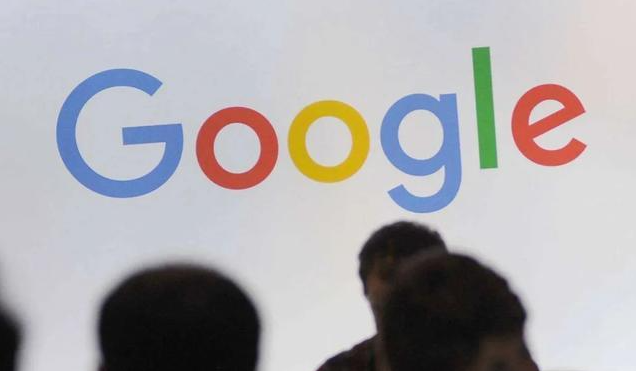 谷歌浏览器任务栏下载图标丢失的恢复操作方法
谷歌浏览器任务栏下载图标丢失的恢复操作方法
 google chrome下载安装失败权限不足的解决方案
google chrome下载安装失败权限不足的解决方案


Google Chrome浏览器具有自动修复崩溃页面的功能,能够尽量恢复崩溃前的浏览状态,减少用户的操作中断,提升浏览体验。
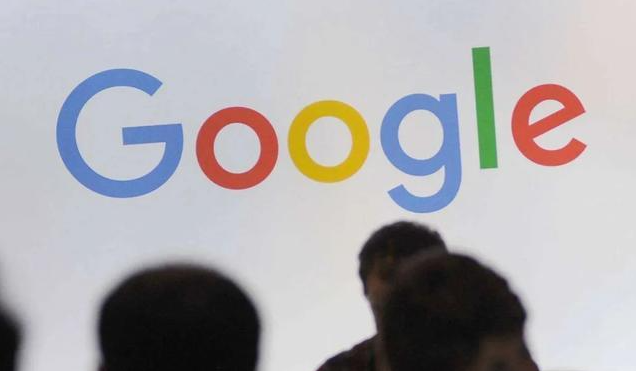
google Chrome标签页行为模式识别技巧可通过数据分析揭示常用路径、标签使用频率等模式,指导页面优化与结构调整。

谷歌浏览器任务栏下载图标丢失时,可以通过重启浏览器、刷新界面或重置下载设置来恢复下载快捷入口。

安装Google Chrome出现权限不足问题时,应切换管理员账户运行,或更改系统策略避免权限冲突阻止安装。

